Baldur’s Gate 3 Lav FPS? Her er 7 måder at rette og forbedre det på
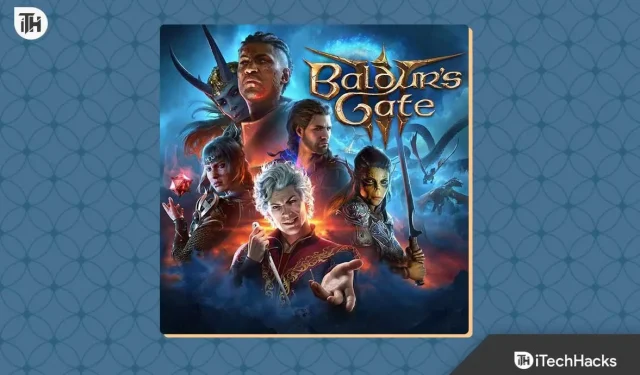
Baldur’s Gate 3 er nu et af de mest populære spil. Spillere har ventet på dette spil, siden den anden rate kom i 2013, men hvad spillerne fik i 2019 var en prequel til Baldur’s Gate 3. I 2023, efter 10 år med Baldur’s Gate 2, er den tredje rate vært for masser af fejl, der gengiver spillet er uspilleligt. En af hovedfejlene er Baldur’s Gate 3 lav FPS.
FPS betyder Frames Per Second. Det er antallet af gange, et billede bevæger sig foran din skærm. Den generelle tommelfingerregel siger, at jo mere FPS, jo bedre. I rollespil skal den gennemsnitlige FPS være over 60 for at gøre spillet spilbart, og du bør også kunne vinde. Men hvis FPS er under det eller endda under 30, kan gameplayet være kedeligt, og det vil ikke være muligt at vinde.
Hvad forårsager problemer med Baldur’s Gate 3 Low FPS?
Du kan få lav FPS i Baldur’s Gate på grund af en underliggende fejl i spillet eller på din pc. Fejlen ses oftest, hvis din pc ikke har den nødvendige konfiguration, der kræves for at køre spillet. Bortset fra dette, selvom dit internet er langsomt, kan du opleve lav FPS. Nogle af de andre årsager er anført nedenfor:
- Forældede drivere: Hvis drivere er forældede, kan gameplayet blive fuld af forsinkelser og hakken, hvilket resulterer i lav FPS. I øjeblikket er det bedst at opdatere drivere.
- Korrupte spilfiler: Hvis spilfiler bliver korrupte, kan Baldur’s Gate 3 lejlighedsvis have lav FPS og derefter køre jævnt og igen det samme. Dette skyldes primært korrupte sektorer. Dette kan rettes ved at verificere integriteten af spilfiler.
- Overophedning: Hvis din pc er blevet overophedet efter at have kørt Baldur’s Gate 3 eller et hvilket som helst andet spil, bør du nok lade den ligge et stykke tid for at afkøle den. Overophedning påvirker ydeevnen direkte.
Ud over disse problemer kan der være et par flere, som du vil forstå, så snart du begynder at følge rettelserne.
Lav FPS i Baldur’s Gate 3: Her er, hvordan du fikser og optimerer dit gameplay
Hvis du konstant står over for lav FPS i Baldur’s Gate 3, er der et par ting, du kan gøre. Sørg dog for, at du følger disse rettelser i den rækkefølge, de er nævnt, og spring ikke nogen over.
Rettelse 1: Luk unødvendige baggrundsprogrammer
Hvis du har for vane at minimere programmer, mens du er på farten, kan der være mange programmer, der kører i baggrunden, som tærer på dine ressourcer. I så fald er din pc ikke i stand til at allokere de nødvendige ressourcer til Baldur’s Gate 3.
Hvis det er tilfældet, skal du lukke disse programmer. Den bedste måde at gøre dette på er ved at bruge opgavehåndteringen. Følg disse trin for at gøre det samme:
- Tryk på Ctrl + Shift + Esc, og Task Manager åbnes.
- Skift nu til fanen Hukommelse .
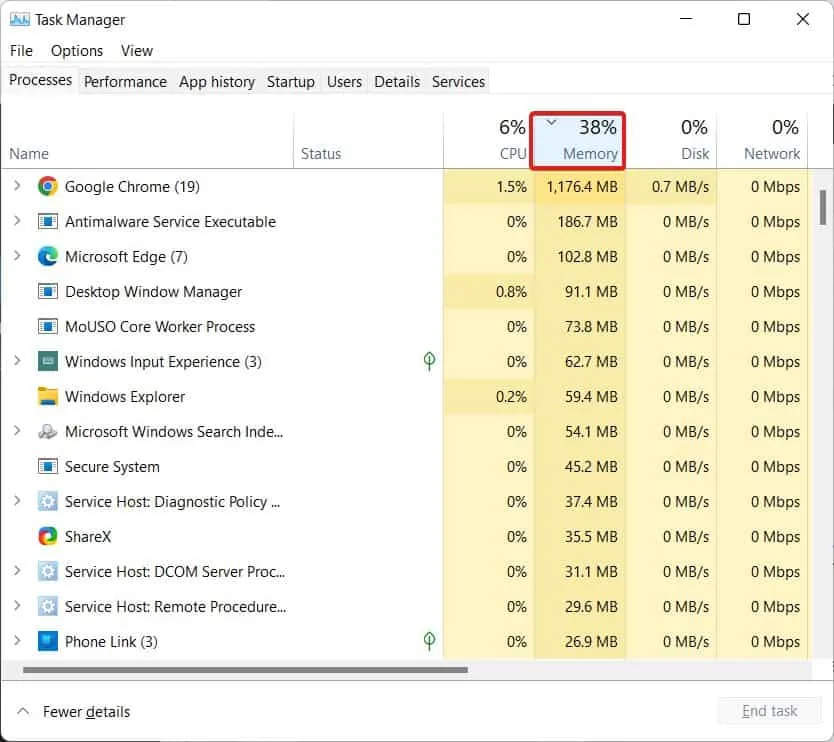
- Sorter denne liste fra maksimum til minimum ved at klikke på den én gang.
- Nu vil du se det mest ressourcekrævende program.
- Højreklik på den, og klik på Afslut opgave i rullemenuen.
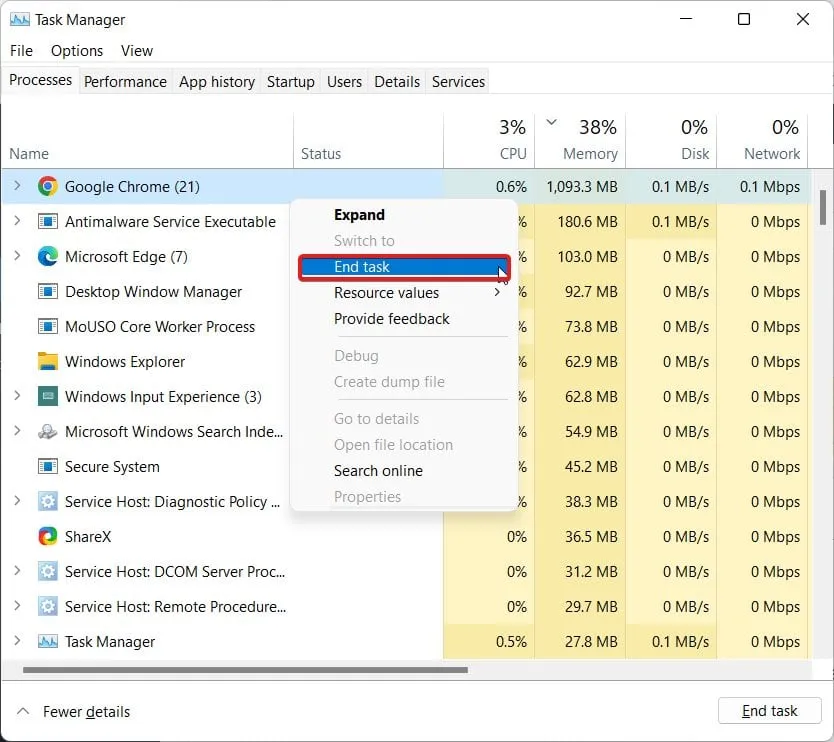
- Bliv ved med at gøre dette for alle programmerne. Sørg for, at du ikke gør dette for File Explorer .
Når alle ressourcetunge applikationer er blevet lukket, kan du prøve at åbne Baldur’s Gate 3 og kontrollere, om den halter med lav FPS eller ej. Hvis ja, gå videre til næste rettelse.
Rettelse 2: Opdater grafikdrivere
Oftere end ikke er vi normalt ligeglade med drivere og opdateringer, før de forårsager problemer; det samme gælder GPU-drivere. Nogle gange er grafikkortdriverne fejlagtige og forårsager Baldur’s Gate 3 Low FPS. I så fald skal du opdatere grafikkortdriverne. Hvis det samme tilfælde er hos dig, skal du følge disse trin for at opdatere dine drivere:
- Først og fremmest skal du finde dit grafikkortnavn. Du ved det måske allerede, eller hvis du ikke gør det, så tjek Skærmegenskaber .
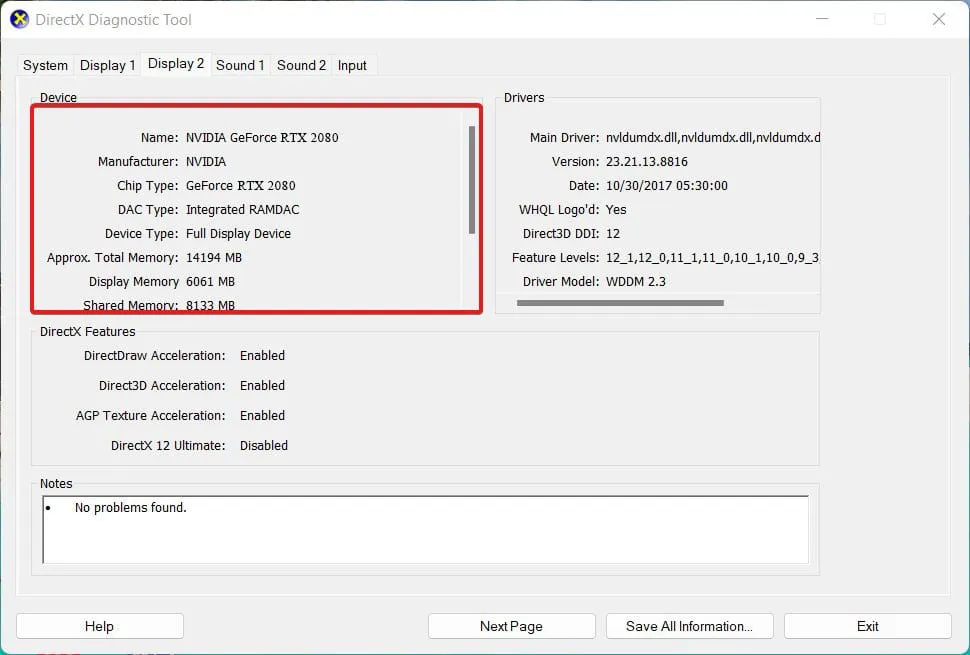
- Gå nu til den officielle hjemmeside for din grafikkortproducent og download den nyeste driver.
- Hvis du har Nvidia, så gå her. Eller hvis du bruger AMD, så gå til dette sted i stedet .
- Vælg nu driveren baseret på dit modelnummer.
- Sørg altid for at downloade den spilklare driver og intet andet.
- Når den er downloadet, skal du udpakke filen og fortsætte med installationen.
Nu hvor installationen er afsluttet, skal du genstarte din pc. Efter genstart skal du begynde at spille spillet og kontrollere FPS.
Fix 3: Deaktiver overclocking-applikationer
Hvis du har forsøgt at overclocke din pc, så lad være med at gøre det. Overclocking, selvom det er nyttigt, kan være alvorligt skadeligt for din pc-sundhed. Så meget, at det kan overophedes og forårsage funktionsfejl.
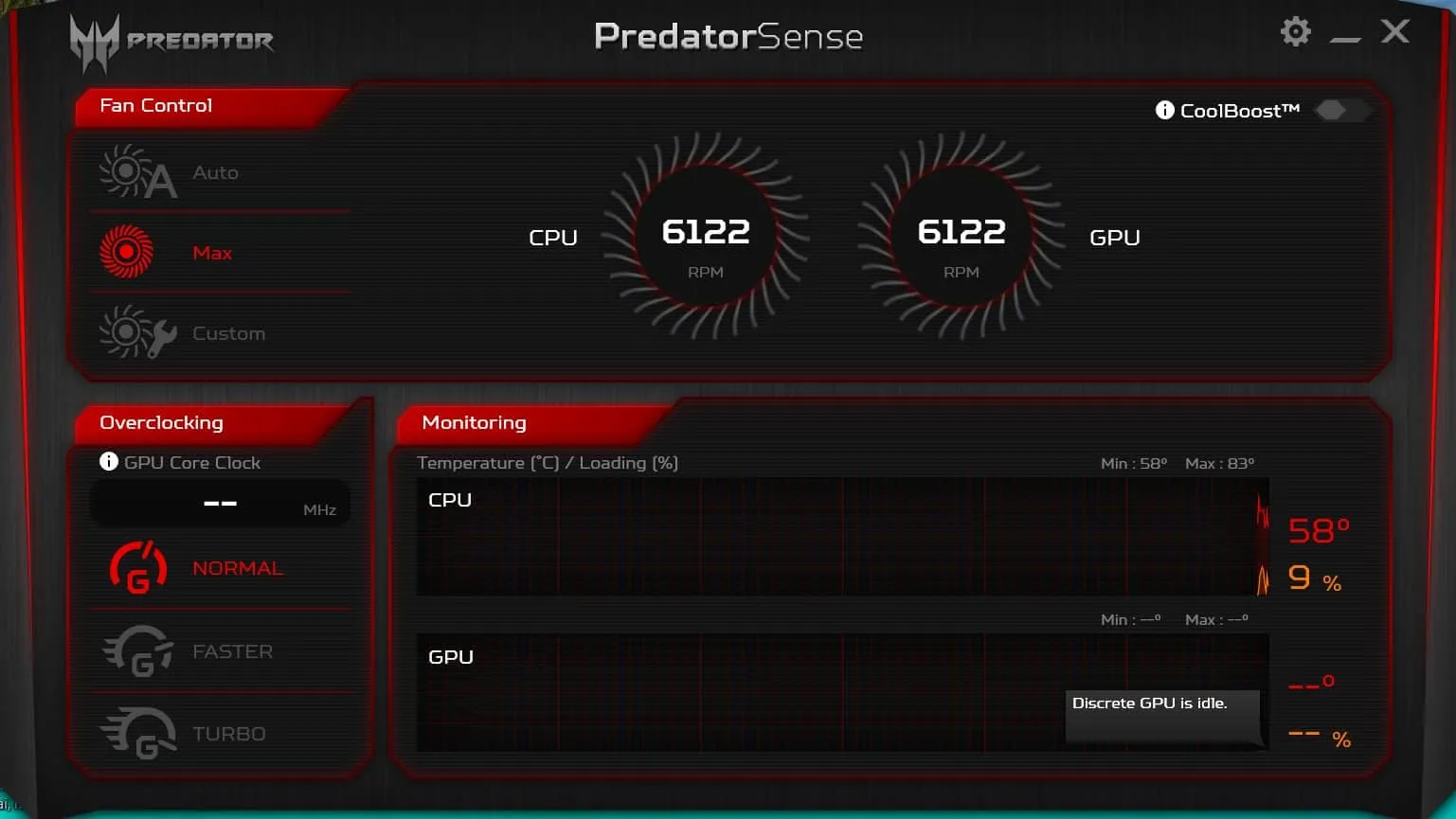
Selvom det ikke fungerer, kan du bemærke det, når du spiller Baldur’s Gate 3. I stedet for at gøre gameplayet glat og cool, vil det sænke FPS og gøre spillet umuligt.
Der er bestemt måder at overclocke din pc på ved hjælp af den bedste overclocking-software , men alle er ikke gjort lige. Så før du overclocker din pc, skal du sørge for at tjekke vores guide, og for nu, stop med at gøre det. Hvis du ikke har overclocket din pc, følg op med den næste rettelse.
Rettelse 4: Bekræft integriteten af spilfiler
Nogle gange, mens du spiller og med internettet tændt, kan spilfiler blive korrupte og forårsage flere problemer, såsom at Baldur’s Gate 3 ikke starter og lav FPS, såsom hakken og forsinkelse. I så fald kan du i stedet for at geninstallere spillet verificere integriteten af spilfiler. Dette tager bestemt noget tid og data, men det vil løse flere igangværende problemer. Her er trinene til at gøre det:
- Start Steam .
- Gå nu til biblioteket .
- Klik på Spil .
- Højreklik på Baldur’s Gate 3 .
- Fra rullemenuen skal du klikke på Egenskaber .
- Klik nu på Bekræft spilfilernes integritet .
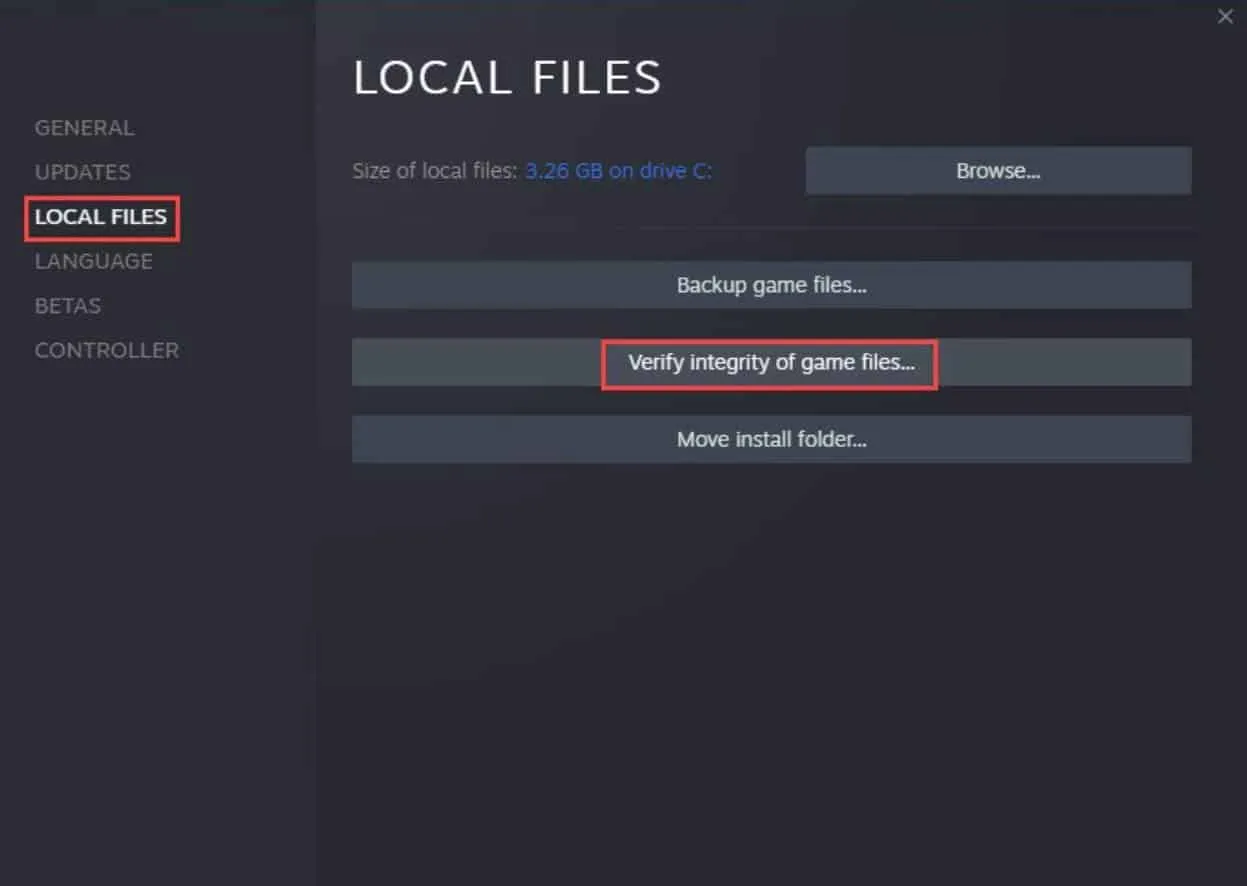
Når du trykker på dette, vil dine spilfiler blive verificeret. Denne proces tager meget tid, fordi den erstatter korrupte spilfiler med nyligt downloadede filer. Når processen er færdig, vil dit spil begynde at køre problemfrit.
Fix 5: Tjek installationsplaceringen
Installationsstedet betyder meget. Dette skyldes, at AAA-titler som Baldur’s Gate 3 i dag kræver hurtigere behandling, og det er kun muligt, når du har en SSD installeret. Men fordi SSD’er normalt har mindre plads end HDD’er, og spillere installerer spillet på harddisken.
Hvis du har gjort det samme, skal du ændre installationsstedet, så spillet kan køre direkte fra SSD’en. Dette vil samtidig forbedre FPS og også forbedre indlæsningshastigheder. Desuden vil du ikke møde nogen forsinkelser eller hakken i Baldur’s Gate 3, når først spillet kører fra SSD’en.
Rettelse 6: Deaktiver Steam-overlejringer
Steam Overlays lægger pres på grafikkortet og hæmmer spillets ydeevne. Ikke alle brugere derude har en RTX 4090. Derfor anbefales det ikke, at du kører ressourceoptagende programmer, når du allerede kører et spil. Her er trinene til at deaktivere Steam Overlays:
- Start Steam fra skrivebordet eller ved at klikke på Windows-knappen.
- Klik derefter på Bibliotek .
- Højreklik på Baldur’s Gate 3 .
- Fra rullemenuen skal du klikke på Egenskaber .
- Skift til fanen Generelt og fjern markeringen af Aktiver Steam-overlejring .
- Gem og luk.
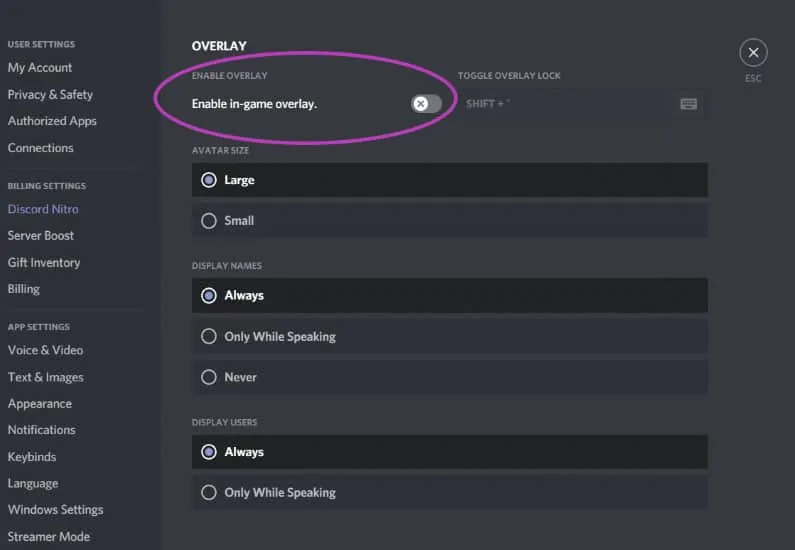
Kør nu Baldur’s Gate 3 fra skrivebordet uden at åbne Steam og kontroller, om gameplayet er glat eller ej.
Rettelse 7: Deaktiver benchmarkingværktøjer
Vi ved det ikke, men hvordan kan du se FPS på din skærm og forstå, at Baldur’s Gate 3 kører med lav FPS? Hvis du antager og forstår forsinkelserne og stammerne, er det fint. Men hvis du bruger et benchmarkingværktøj, såsom FRAPS eller NZXT Cam, skal du stoppe lige der.
Disse software er intet andet end en overlejring, der forårsager flere forsinkelser og hakken, end dit spil forårsager. Som et resultat, når du har slukket for det, vil du bemærke, at dit gameplay forbedres i høj grad. Brug derfor ikke nogen af disse programmer til at måle FPS, fordi de også er ressourcekrævende.
Bundlinjen
Nå, det er alt, vi har her om, hvordan du kan rette Baldur’s Gate 3 lav FPS. Vi håber, at du efter at have læst denne guide har været i stand til at forbedre FPS under dit spil. Hvis du stadig er i tvivl eller spørgsmål, så sørg for at kommentere nedenfor.
- Baldur’s Gate 3 High Ping-problemer: 9 måder at løse det hurtigt på
- 10 hurtige måder at reparere Baldur’s Gate 3 fast på indlæsningsskærmen
- Fix: Baldur’s Gate 3 vil ikke starte eller indlæses ikke på opstarts-pc
- Ret The Texas Chain Saw Massacre Lav FPS: 10 enkle måder at øge
- Ret FIFA 23 Low FPS Drop Stuttering-problem, og hvordan man øger det
- Sådan rettes Minecraft Legends Low FPS, Stuttering og Lagging på pc
- Sådan rettes problemer med Ravenswatch FPS Drop
- Sådan rettes Hi-Fi Rush Lag, Stamming og FPS Drop-problem
Skriv et svar